Устранение проблем с работой Play Маркет на Android

Плей Маркет – это одно из ключевых звеньев операционной системы от Гугл, так как именно благодаря ему пользователи находят и устанавливают новые игры и приложения, а затем обновляют их. В некоторых случаях этот важный компонент ОС перестает нормально работать, отказываясь выполнять свою основную функцию – скачивание и/или обновление приложений. О том, как устранить подобного рода проблемы, мы расскажем в нашей сегодняшней статье.
Почему на работает Google Play Market
Практически любой сбой в работе Магазина приложений чаще всего сопровождается окном с уведомлением, в котором указан номер ошибки. Проблема в том, что это кодовое обозначение не говорит совершенно ничего рядовому пользователю. И все же, огорчаться не стоит – решение, а точнее, разные его варианты, уже давно были найдены.

В специальном разделе нашего сайта вы можете найти подробные руководства по устранению большинства номерных (с кодовым обозначением) ошибок Play Маркета. Перейдите по ссылке ниже и найдите там материал, посвященный конкретно вашей проблеме. Если же там не найдется ошибки, с которой вы столкнулись (например, она имеет другой номер или вообще никак не выдает себя), ознакомьтесь со способами из этой статьи. В большинстве из них мы будем ссылаться на уже имеющиеся инструкции.
Подготовительные меры
Какой бы серьезной ни была проблема в работе системы Андроид или отдельных ее компонентов, иногда решить ее можно путем банальной перезагрузки устройства. Возможно, та или иная ошибка Play Market – лишь временный, единичный сбой, и для восстановления его функционирования нужно просто перезапустить систему. Сделайте это, а затем попробуйте снова воспользоваться Магазином и установить или обновить тот софт, с которым ранее возникала ошибка.

Если перезапуск не помог, возможно, Маркет не работает по еще одной банальной причине, такой как отсутствие или плохое качество интернета. Проверьте, включена ли на вашем устройстве передача данных или Wi-Fi, а также то, насколько стабильно работает связь со всемирной паутиной. Если потребуется и, если есть такая возможность, подключитесь к другой точке доступа (для беспроводных сетей) или найдите зону с более стабильным сотовым покрытием.

Последнее, что стоит сделать перед тем, как приступить непосредственно к устранению проблем в работе Магазина, это проверить дату и время на устройстве. Если хотя бы один из этих параметров будет установлен неправильно, операционная система, с большой долей вероятности, не сможет связаться с серверами Google.
- Откройте «Настройки» своего мобильного девайса и найдите в перечне доступных разделов «Дата и время». На последних версиях Андроид этот пункт скрыт в разделе «Система».

- Зайдите в него и убедитесь, что дата и время определяются автоматически и точно соответствуют действительности. При необходимости, переведите переключатели напротив соответствующих пунктов в активное положение, а также обязательно убедитесь в том, что ниже указан именно ваш часовой пояс.

- Перезагрузите устройство, а затем попробуйте воспользоваться Play Маркетом.
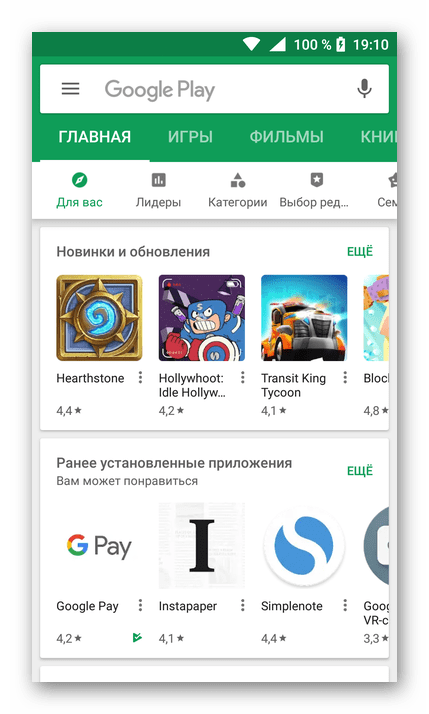
Примечание: После выполнения каждого отдельного шага из нижеизложенных способов рекомендуем сначала перезагружать смартфон или планшет, и только потом пользоваться Плей Маркетом, проверяя, исчезли ли проблемы в его работе.
Способ 1: Очистка данных и работа с обновлениями Play Маркет
Проверив и правильно настроив очевидные мелочи, можно смело переходить непосредственно к Плей Маркету, в работе которого и наблюдаются проблемы. Несмотря на то что он является неотъемлемой частью операционной системы, по своей сути это такое же приложение, как и остальные. За время длительной работы Магазин обрастает файловым мусором, ненужными данными и кэшем, которые следует удалять. Столь простое действие – один из необходимых (а нередко и единственный) шагов в устранении номерных ошибок.
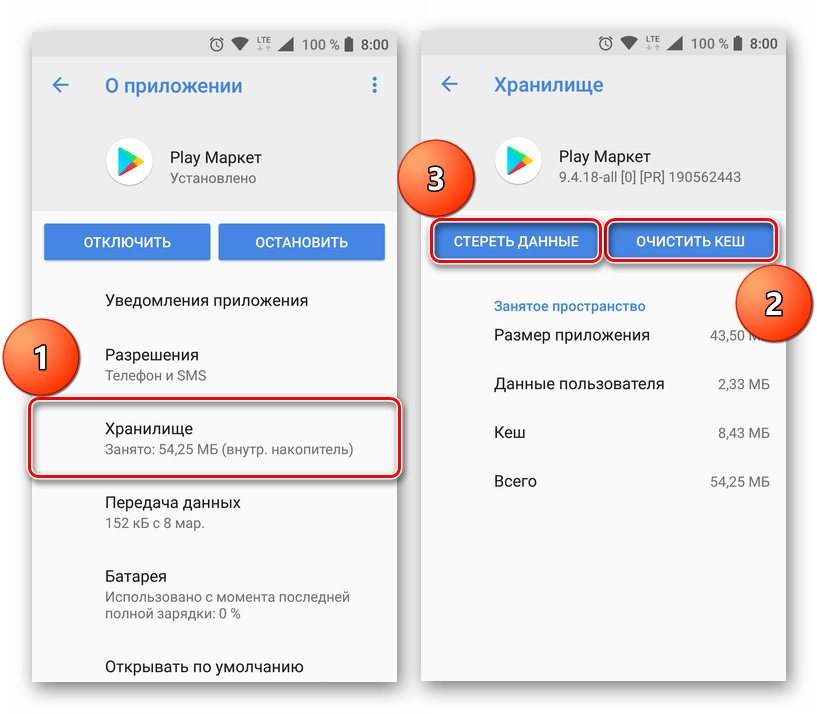
Перезагрузите устройство, а затем попробуйте воспользоваться Магазином приложений. Если после удаления данных и кэша работоспособность не восстановилась, следует убедиться в том, что он обновлен до последней актуальной версии. В большинстве случаев апдейты приходят и устанавливаются автоматически, но иногда они могут быть отключены.
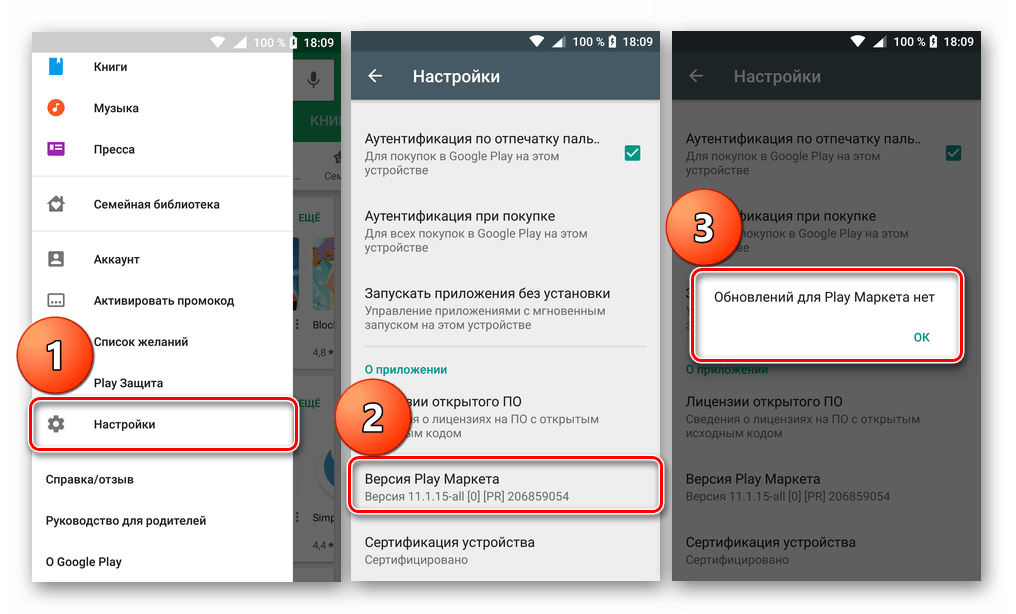
Как ни странно, но причиной неработоспособности Плей Маркета может быть и обратное, то есть его обновление. В редких случаях апдейты устанавливаются некорректно или просто содержат ошибки и баги. И если проблемы в работе Магазина приложений Google вызваны последним обновлением, его необходимо откатить. О том, как это сделать, мы ранее уже писали.
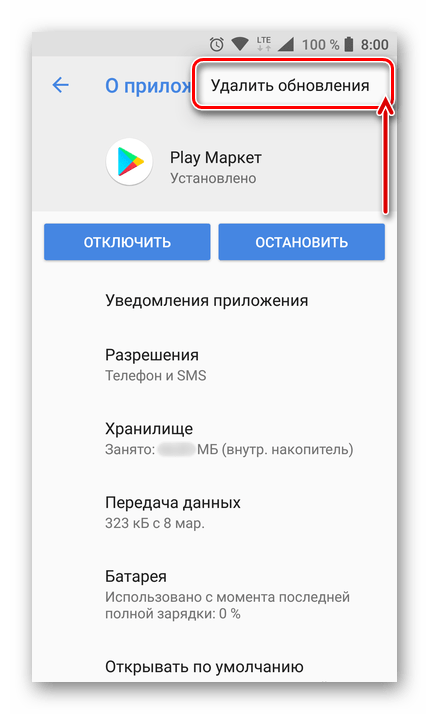
Способ 2: Очистка данных и сброс Сервисов Google Play
Сервисы Google Play – еще один важный компонент ОС Android. Он обеспечивает корректную работу фирменных приложений Гугл, в числе которых и многострадальный Плей Маркет. Подобно последнему, Сервисы тоже со временем «засоряются», обрастая ненужными данными и кэшем, что препятствует их работе. Все это требуется стереть точно так же, как и в случае с Магазином приложений, а затем перезагрузить смартфон или планшет. Алгоритм выполнения этой простой процедуры нами уже был рассмотрен.

Аналогично Плей Маркету и всем остальным приложениям, Гугл-сервисы тоже регулярно обновляются. Рассматриваемую в рамках данной статьи проблему мог вызвать как некорректно установленный апдейт, так и его отсутствие в операционной системе. Удалите обновления Сервисов, перезагрузите устройство, а затем подождите, пока приложение обновится автоматически или сделайте это вручную. Наши статьи помогут вам выполнить данную процедуру.
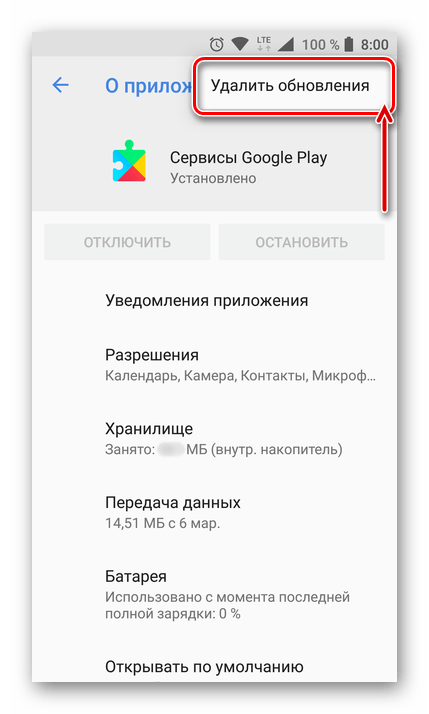
Способ 3: Очистка и сброс Google Services Framework
Фреймворк Сервисов Гугл – еще одно фирменное приложение, которое, как и упомянутый выше системный компонент, может оказывать влияние на работу Play Market. С ним нужно поступить аналогично – сначала стереть скопившиеся за время использования данные и кэш, а затем откатить обновления, перезагрузиться и дождаться их автоматической установки. Делается это так же, как и со всеми остальными, в том числе и рассмотренными выше приложениями. Разница лишь в том, что в списке установленных вам нужно выбирать Google Services Framework.
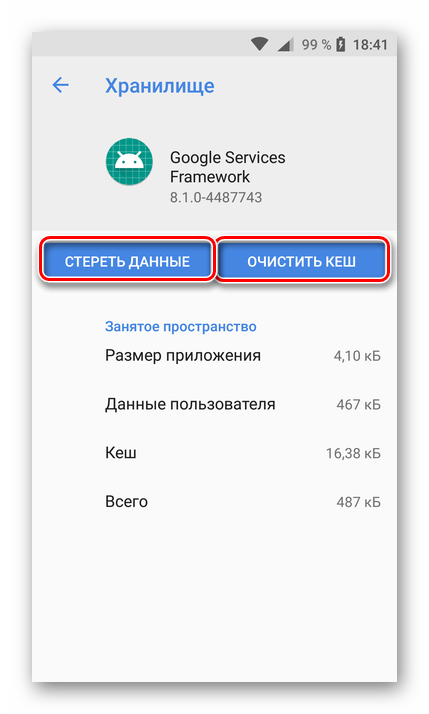
Способ 4: Активация Аккаунтов Google
Учетная запись Гугл на Андроид-смартфоне обеспечивает доступ ко всем фирменным приложениям и сервисам, а также дает возможность синхронизации и сохранения важной информации в облако. Для этих целей в операционной системе предусмотрено отдельное приложение – Аккаунты Google. В силу определенных, зачастую независящих от пользователя причин, этот важный компонент ОС может быть отключен. Для того чтобы восстановить работу Плей Маркета, его потребуется повторно активировать.
- Откройте «Настройки» вашего мобильного устройства и перейдите к разделу «Приложения».

- В нем откройте список всех приложений или отдельно системных (если предусмотрен такой пункт) и найдите там «Аккаунты Google». Тапните по этому наименованию, чтобы перейти на страницу общих сведений.
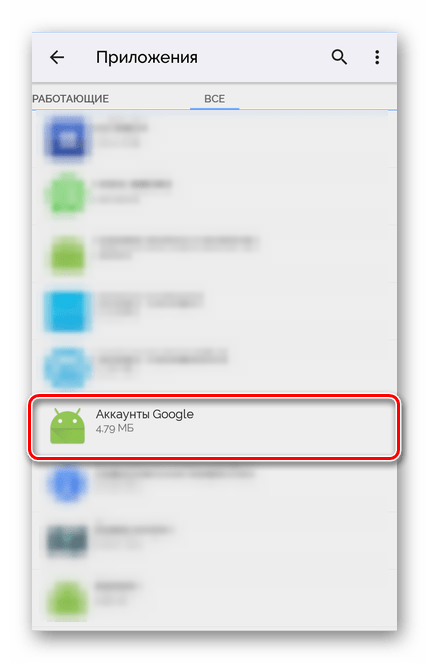
- Если приложение отключено, нажмите по кнопке «Включить». Дополнительно необходимо очистить кэш, для чего предусмотрена отдельная кнопка.
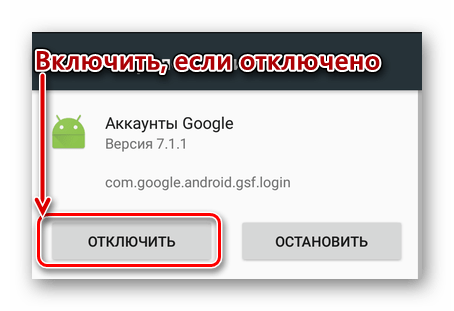
Примечание: На устройствах с относительно свежей, в том числе и последней версией Android, для очистки кэша необходимо сначала перейти к разделу «Хранилище» или «Память».
Способ 5: Настройка «Диспетчера загрузки»
«Диспетчер загрузки», интегрированный в операционную систему, аналогично отключенным Аккаунтам Google, может быть одной из причин того, что Магазин приложений отказывается работать. Как и в предыдущем способе, необходимо проверить, включен ли этот компонент ОС, и попутно очистить его кэш. Делается это так, как описано в предыдущем способе, разница лишь в наименовании искомого приложения.
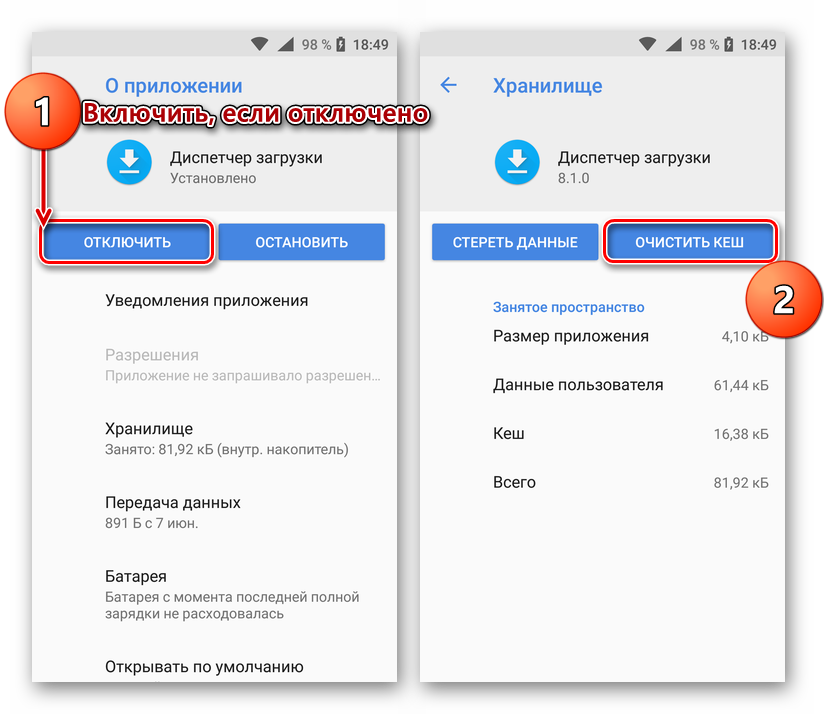
Способ 6: Работа с Google-аккаунтом
В способе 4 мы уже написали о значимости учетной записи Гугл в операционной системе, и неудивительно, что это связующее звено, точнее, проблемы с ним, может негативно влиять и на работу других компонентов. Если ни один из предложенных нами выше вариантов решения не помог восстановить работоспособность Play Market, необходимо удалить с мобильного устройства основной аккаунт Google, а затем повторно его привязать. О том, как это делается, мы писали в одной из тематических статей.
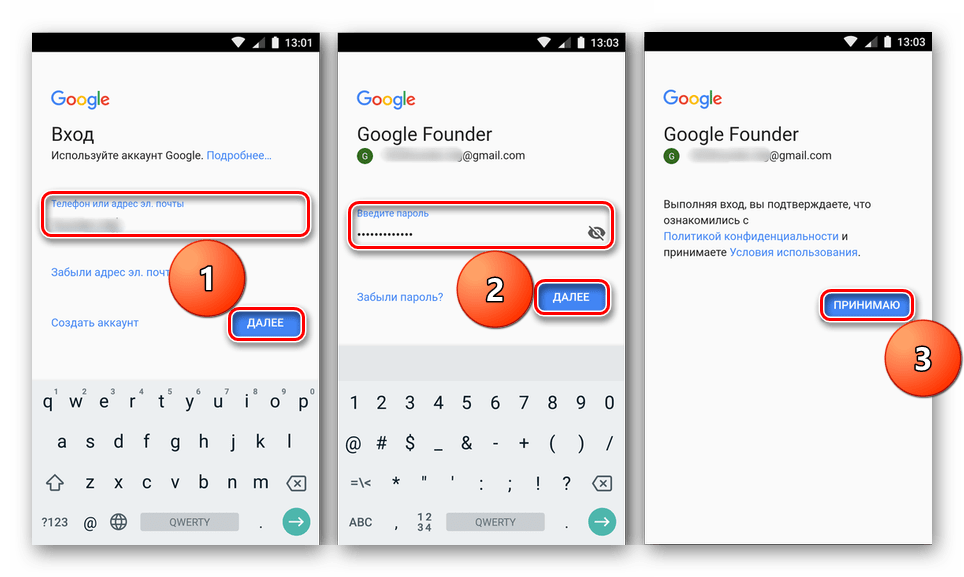
Важно: Для выполнения этих действий необходимо знать не только логин от учетной записи, но и пароль от нее. Будьте внимательны и не ошибитесь при вводе.
Способ 7: Удаление вирусов и редактирование файла hosts
Описанные выше варианты действий будут бесполезны, если внутри операционной системы поселился вирус. Да, Android куда меньше подвержен заражению, чем Windows, но иногда это все же случается. Алгоритм действий в столь неприятных ситуациях мало чем отличается от того, что все мы привыкли делать на компьютере: ОС нужно просканировать антивирусом, и в случае обнаружения вредителей не только удалить их, но и очистить файл hosts от лишних записей. Обо всем этом мы ранее уже писали в наших обзорах и статьях о Play Market.
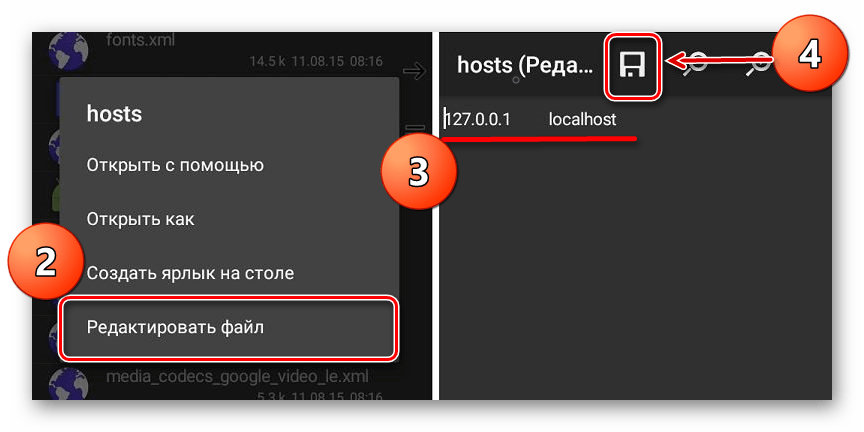
Способ 8: Сброс к заводским настройкам
Крайне редко, но все же бывает так, что ни один из озвученных в рамках данной статьи способов не позволяет устранить проблемы в работе Плей Маркета. При столь неприятном положении дел невозможно будет ни обновить приложения и игры, ни скачать новые, то есть мобильное устройство утратит большую часть своей функциональности.

Если в работе Андроид наблюдаются и другие проблемы, рекомендуем выполнить его сброс. Правда, стоит понимать, что эта процедура подразумевает полное удаление пользовательских данных и файлов, установленных приложений и всего того, что изначально отсутствовало на устройстве. Перед ее выполнением настоятельно рекомендуем создать резервную копию.
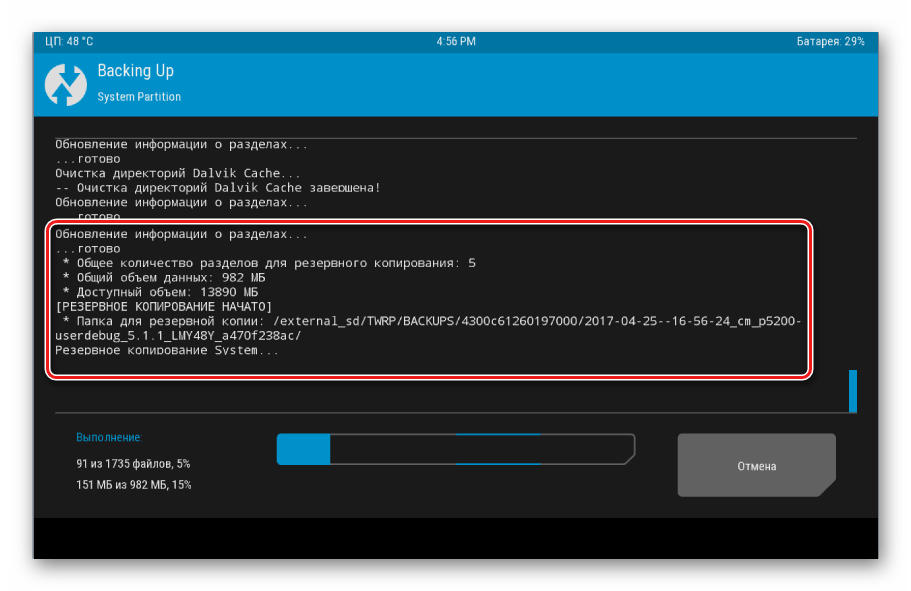
Альтернативный вариант: Установка стороннего магазина
Предложенные нами способы позволяют устранить любые проблемы в функционировании Play Маркета. Описанный выше вариант действий рекомендован к применению только тогда, когда в работе мобильного устройства на базе Android наблюдаются и другие проблемы, ошибки и/или сбои. Если же вы не хотите искать первопричину того, почему не работает Play Market и устранять ее, можно просто установить один из альтернативных магазинов приложений и воспользоваться им.

Заключение
Как видите, причин, по которым может не работать Плей Маркет на Андроид, существует довольно много. Благо, для каждой из них предусмотрен свой вариант устранения, даже скорее шаг в борьбе с проблемой. Предложенные нами в рамках данного материала способы следует выполнять по порядку, так как первая их половина – наиболее частые и простые, вторая – частные случаи и разовые сбои, столкнуться с которыми можно крайне редко. Надеемся, эта статья помогла вам восстановить работоспособность мобильного Магазина приложений.
Что делать, если на Android не работает Google Play Market
Пользователям смартфонов и планшетов на Android не обойтись без Google Play Market. Откуда, как не с него, качать приложения, музыку, игры? Да, кто-то использует сторонние ресурсы, но они далеко не так безопасны в плане вирусных угроз.

Проблемы с запуском Гугл Плэй делают невозможной не только установку новых программ, но и обновление старых. А значит, без него устройство остается беззащитным (обновления закрывают уязвимости в приложениях, которые могут эксплуатировать вирусы и хакеры). Одним словом, если у вас не работает Play Market, срочно принимайте меры для устранения этого сбоя.
Чтобы облегчить вам задачу, мы разделили проблемы на несколько групп по причинам возникновения и способам решения.
Ошибки кэш памяти или сбой в настройках системных приложений
Гугл Плэй, как и многие другие приложения, использует кэш (особое место хранения часто используемых данных для быстрой загрузки в память). Именно в нем содержится информация о последних действиях в программе. Если туда закралась ошибка, Play Market будет ее воспроизводить до тех пор, пока данные в кэше не обновятся.
Чтобы ускорить этот процесс, очистите кэш Гугл Плэй вручную:
- Откройте Настройки (Параметры) Android.
- Зайдите в раздел «Приложения».
- Найдите в списке программ Googlr Play Market.
- Коснитесь кнопок «Стереть данные» и «Очистить кэш».

Если Плэй Маркет по-прежнему не открывается, перезагрузите устройство.
При возникновении ошибок обновления установленных приложений проделайте то же самое с «Сервисами Google Play«.

Кроме того, для скачивания новых программ и установки обновлений старых необходима корректная работа «Диспетчера загрузок» и «Менеджера» приложений. В норме то и другое должно быть в списке запущенных программ.

Ошибки обновлений
Если проблема с открытием возникла сразу или спустя непродолжительное время после установки более свежей версии Coogle Play, откатите программу к предыдущей установке. Вместе с обновлением Маркета удалите обновление Сервисов Гугл Плэй.
Кнопка удаления обновлений находится в том же меню, где и опции очистки кэша.

Если такой кнопки нет, значит, программа ни разу не обновлялась (предыдущие версии отсутствуют).
Проблемы с Google-аккаунтом пользователя
Невозможность попасть в Play Market нередко возникает из-за проблем с аккаунтом пользователя. Возможно, вы недавно сменили пароль почтового ящика gmail.com, к которому привязан ваш профиль, или произошел сбой на сервере Google, и Android перестал вас распознавать.
Чтобы восстановить доступ к аккаунту, подключите планшет или телефон к Интернету (через SIM-карту или по Wi-Fi), зайдите в «Параметры» и откройте раздел учетных записей. На скриншоте ниже показано, как выглядит проблема синхронизации Gmail.

Если вы видите такую же картину, откройте меню этого раздела и коснитесь пункта «Синхронизировать сейчас».

В случае сохранения ошибки удалите учетную запись Google на телефоне (кнопка находится здесь же) и создайте ее повторно. Либо заведите себе еще один аккаунт gmail.com и авторизуйтесь под ним.
Ошибки установки или повреждение исполняемого файла программы
Нередко сбой проявляется постоянными сообщениями «В приложении «Гугл Плэй Маркет» произошла ошибка». Оно выскакивает при попытках пользователя запустить приложение или выполнить в нем любое действие (поиск, скачивание). А в некоторых случаях — само по себе, когда какая-то из установленных программ решает проверить обновление в фоновом режиме.
Вы можете попытаться справиться с этой ошибкой способами, описанными выше. Если ничего не помогает, остаются следующие варианты:
- Сделать восстановление системы из резервной копии (если создали ее заблаговременно, например, в программе управления Андроид-гаджетами под Windows MyPhoneExplorer).
- Удалить Play Market с устройства и установить заново. Для этого понадобятся права root (полученные заранее).
- Выполнить на планшете или телефоне сброс к заводским настройкам (Hard Reset/Wipe).
Как переустановить Плэй Маркет
- Скачайте или скопируйте исполняемый файл Google Play Market в формате .apk с исправно работающего телефона или планшета на Андроиде.
- Активируйте на проблемном устройстве разрешение устанавливать приложения из неизвестных источников. Опция находится в меню «Безопасность» или «Защита» приложения «Параметры».

- Перенесите файл на проблемный девайс и запустите установку (коснитесь его пальцем).
- Если ничего не произойдет или вы снова увидите сообщение об ошибке Play Market, откройте каталог dataapp и поместите файл туда.
Кстати, для удаления сбойной копии Маркета и повторной установки можете использовать тот же MyPhoneExplorer. После синхронизации телефона с программой зайдите в раздел «Файлы» — «Приложения», кликните выделенную на скриншоте строку и нажмите кнопку «Удалить».

Следом кликните на верхней панели значок «Загрузить приложение» и укажите путь к файлу .apk.
Вирусное заражение
Существуют модификации вредоносных программ, которые блокируют запуск Андроид Маркета, чтобы пользователь не мог скачать антивирус, или даже удаляют оригинальный файл и подменяют его зараженной копией. О том, что делать в таких случаях, мы рассказывали в статье о способах удаления вирусов на Андроиде.
После сканирования антивирусом, когда вредоносная программа будет нейтрализована, вам, возможно, придется заменить зараженный Play Market на чистый.
Play Market не установлен
Сегодня на российском рынке появились Android-смартфоны без предустановленных сервисов Google. В частности — продукты китайского производителя Meizu, например, Meizu M3 Note, Meizu M3 Mini и другие модели. Аппараты, купленные в нашей стране, позволяют легко исправить этот недостаток, установив необходимое средствами другого приложения.
Итак, чтобы установить Плэй Маркет на устройство Meizu, тапните иконку приложения «Лучшие». Оно содержит подборку доступных для быстрого скачивания программ, среди которых есть инструменты Google. Коснитесь кнопки «Установить» под значком «Google Services». После установки перезагрузите аппарат.

Конфликт приложений
О том, что некоторые Android-программы могут не уживаться с Google Play, узнали некоторые пользователи после установки «Freedom». «Freedom» — это приложение для обхода официального сервиса авторизации пользователей, совершающих покупки в игровых магазинах. Благодаря этому нечестные игроки получают возможность приобретать виртуальные товары без оплаты.
Если совместная работа Freedom и Play Market на вашем устройстве невозможна, придется от чего-то отказаться.
Блокировка доступа Google Play Market к сетевым ресурсам
Иногда Freedom не блокирует запуск Маркета, а препятствует его подключению к Интернету. При попытках что-то скачать пользователь видит сообщения: «Программе не удалось связаться с серверами Google» или «Сетевое подключение отсутствует, повторите попытку позже».
Если у вас есть root-права, решить проблему несложно — достаточно внести коррективы в системный файл Hosts (на Android он выполняет ту же функцию, что и в Windows — сопоставляет домены IP-адресам). Файл находится в папке systemetc. Попасть в нее можно как через root-проводник Android (например, «Root Explorer»), так и через уже знакомый MyPhoneExplorer, запущенный на машине с Windows.

Откройте файл hosts при помощи текстового редактора, например, блокнота, и удалите из него все записи, кроме «127.0.0.1 localhost». Сохраните без расширения, выбрав тип файла — «Все файлы».
Если ошибки подключения к сети не связаны с «Freedom», проверьте настройки защитных программ. Возможно, доступ Маркета к сети заблокирован в файерволе.
Повреждение прошивки и аппаратный сбой
Самый сложный случай. Неустранимый сбой прошивки или аппаратную неисправность девайса можно предположить в следующих ситуациях:
- Проблема возникла после неблагоприятного воздействия на аппарат: неудачного обновления прошивки, падения, подключения к неисправному заряднику и т. п.
- Вместе с Play Market перестали работать другие приложения или сбой возникает бессистемно: программа то работает, то нет.
- Присутствуют другие симптомы неисправности — зависания, самопроизвольные перезагрузки, выключения, перегрев, неадекватный нагрузке на ресурсы.
- Приведенные выше советы не помогли решить проблему. Она осталась даже после сброса настроек на заводские (wipe).
Из такого положения есть только два выхода — переустановить прошивку самостоятельно или доверить диагностику и ремонт специалистам сервисных служб.
Источник https://lumpics.ru/why-play-store-don-t-work-on-android/
Источник https://compconfig.ru/mobile/ne-rabotaet-google-play-market.html
Источник